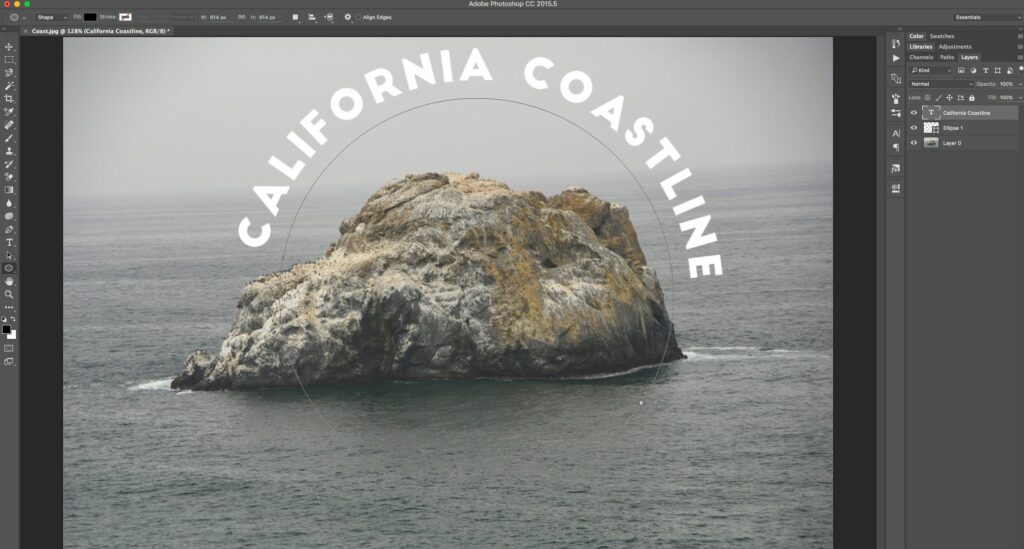Comment mettre du texte dans un chemin ou une forme dans Adobe Photoshop CC
Tout comme vous pouvez taper sur un chemin dans Illustrator, vous pouvez faire de même avec Adobe Photoshop. Vous n’êtes pas limité aux formes prédéfinies ; vous pouvez utiliser l’outil Plume pour créer des chemins personnalisés pour le texte dans Photoshop.
Les instructions de cet article concernent Photoshop CC 2019, mais toutes les versions récentes de Photoshop offrent la fonctionnalité Text on Path.
Comment créer des chemins ou des formes pour le texte dans Photoshop CC
Placez du texte sur un tracé dans Photoshop :
-
Sélectionnez un outil de forme dans la boîte à outils.
Vous pouvez aussi utiliser outil stylo.
-
Chemin pour dessiner du texte. lorsque. . .lorsque caractéristique La palette s’ouvre après avoir relâché le bouton de la souris, réglez plein couleur à non et couleur de trait arrivée Le noir.
-
choisir outil texte, Cliquez ensuite sur le chemin pour commencer à taper.
Vous pouvez saisir du texte au-dessus ou au-dessous du chemin. Déplacez le curseur à l’endroit où vous voulez que le texte apparaisse et cliquez lorsqu’il devient un I-beam avec un cercle pointillé.
-
définir le texte sur Alignez à gauchepuis saisissez votre texte.
Ajustez la police, la taille et la couleur du texte dans la barre d’options de l’outil.
-
choisir chemin outil de sélection (la flèche noire ci-dessous texte outil), puis cliquez et faites glisser le texte le long du chemin pour le mettre en place.
Si le texte est déplacé en dehors de la zone visible, le texte sera tronqué. Pour résoudre ce problème, cliquez sur le petit cercle et faites-le glisser plus loin le long du chemin.
-
Pour déplacer le texte au-dessus du chemin, ajustez Décalage de la ligne de base à l’intérieur Caractéristiques palette de couleurs.
si Caractéristiques La palette n’est pas visible, sélectionnez les fenêtres > Caractéristiques Ouvrez-le.
-
Pour supprimer le chemin que vous avez tracé, utilisez Sélection du chemin outil et appuyez sur effacer sur votre clavier.
Vous pouvez également utiliser l’un ou l’autre des outils pour déplacer des chemins entiers avec des types supplémentaires.utiliser Outil de sélection directe Modifiez la forme du chemin.
Tous les outils de texte sont disponibles pour taper sur un chemin ou taper dans une forme. Votre texte est entièrement modifiable et même s’il peut apparaître dentelé à l’écran, il s’imprimera très bien.
Merci de nous en informer!
Dites-nous pourquoi !
D’autres détails ne sont pas assez difficiles à comprendre